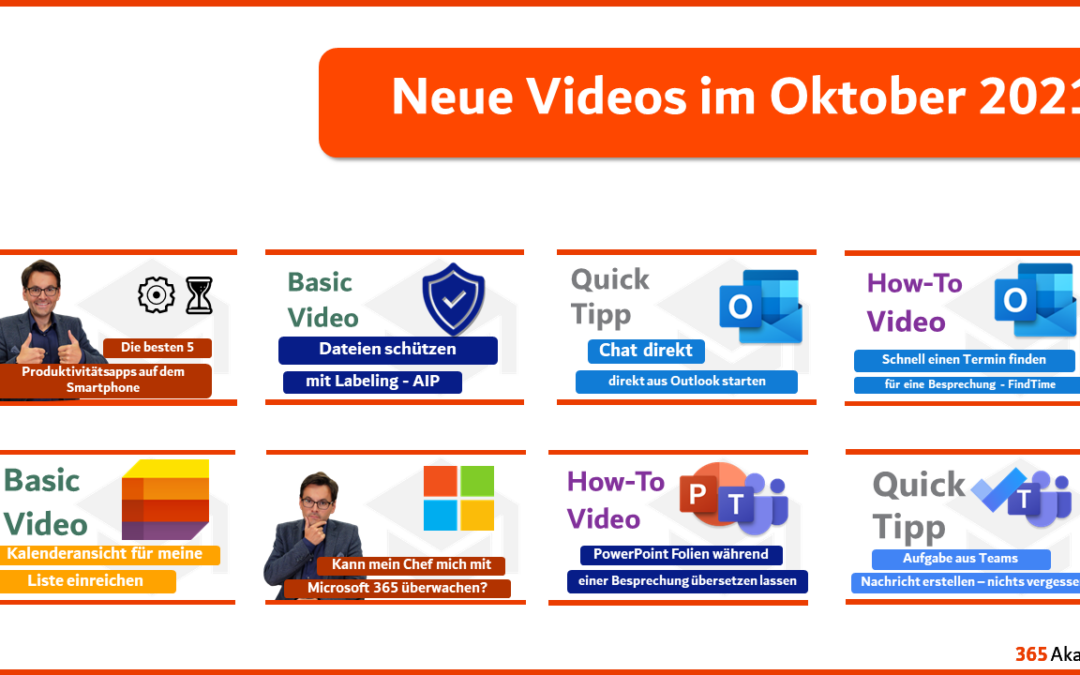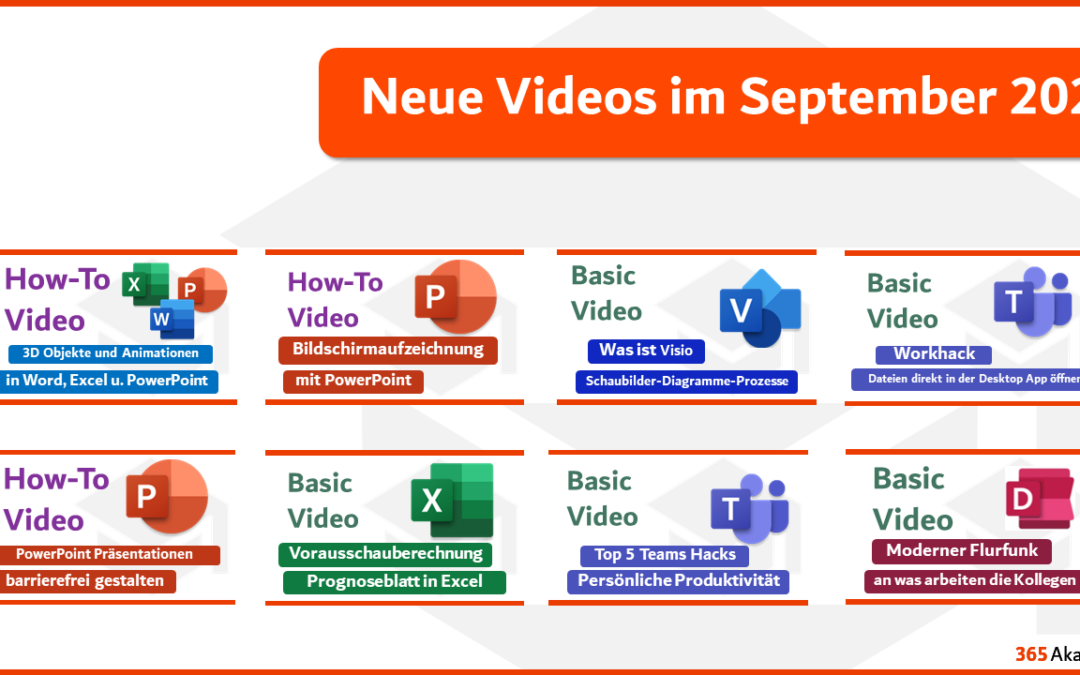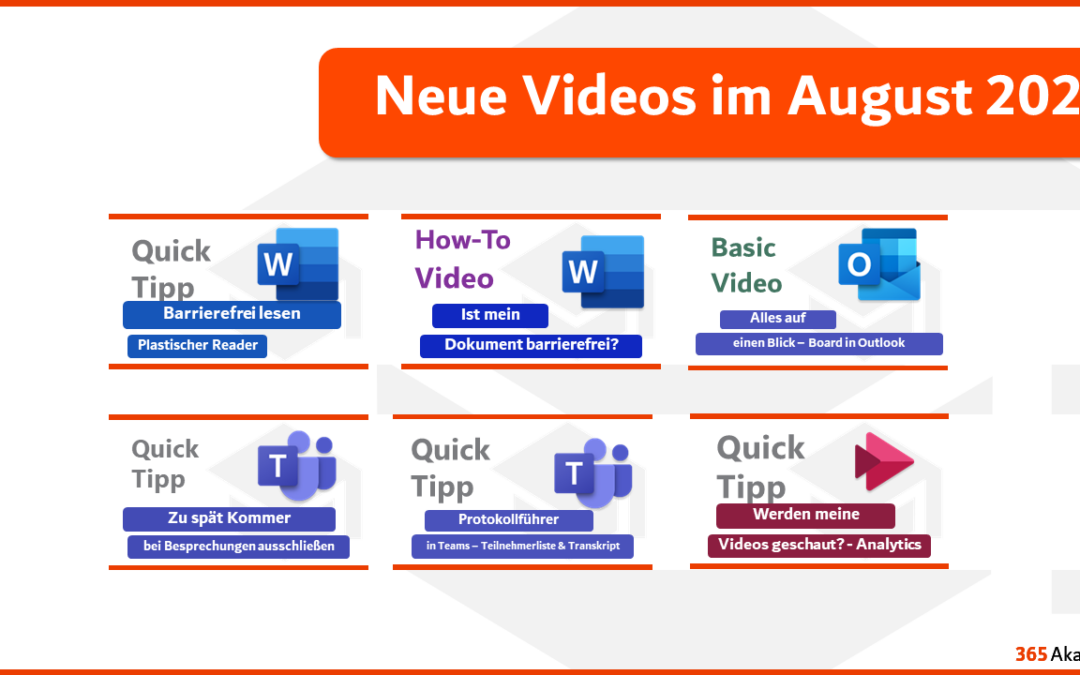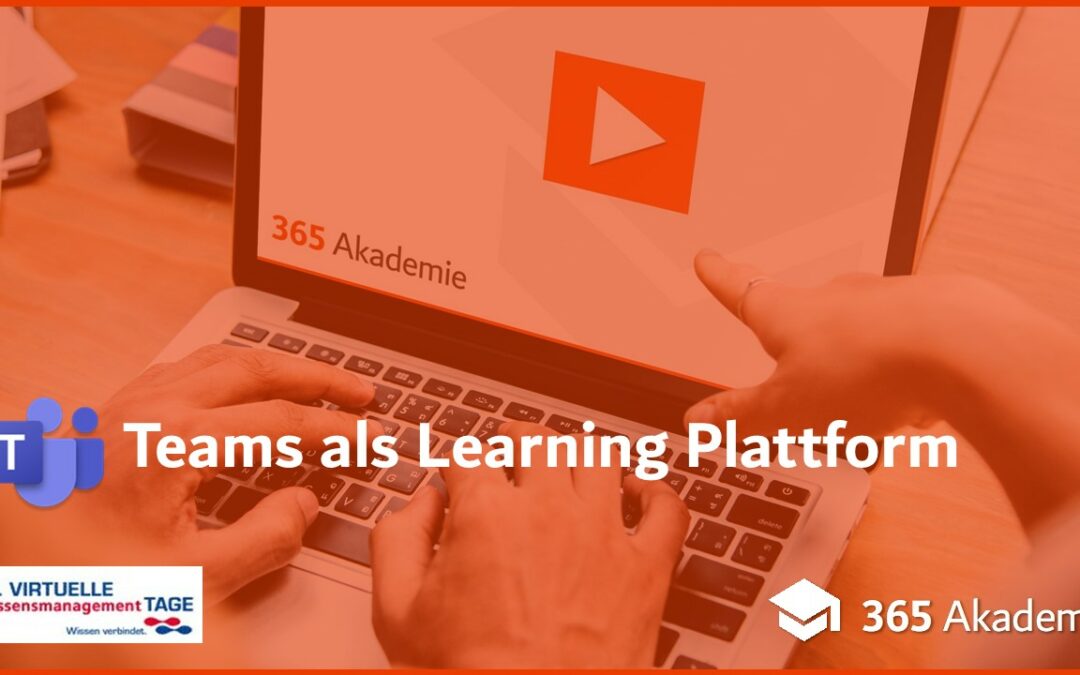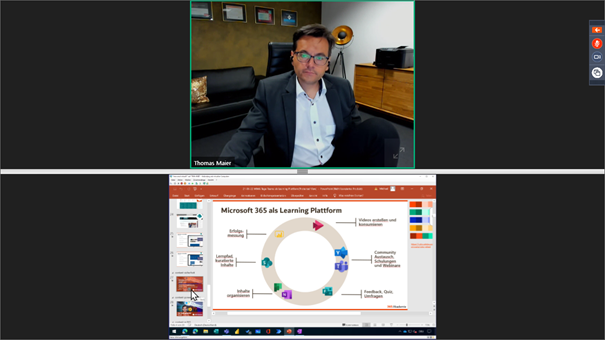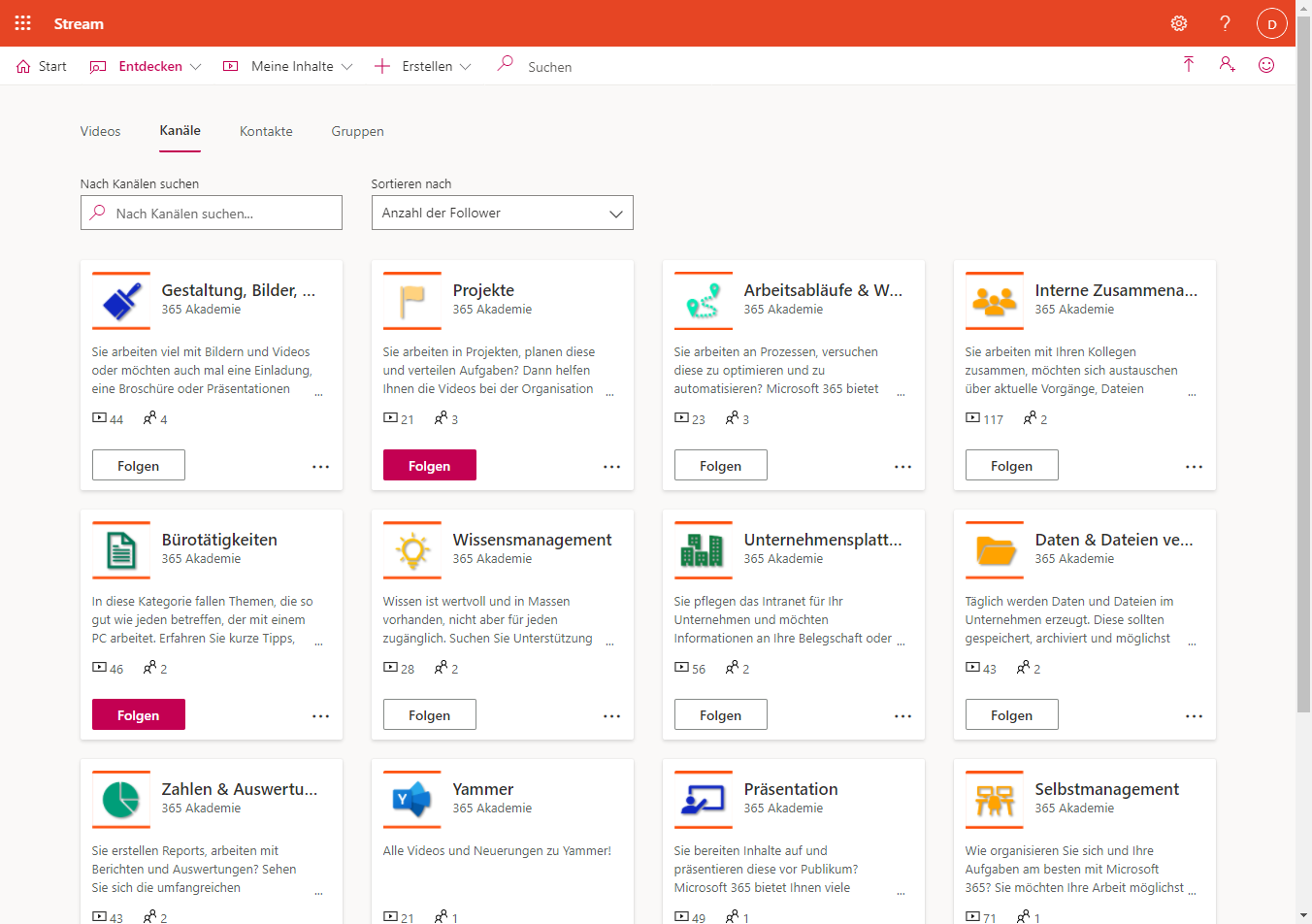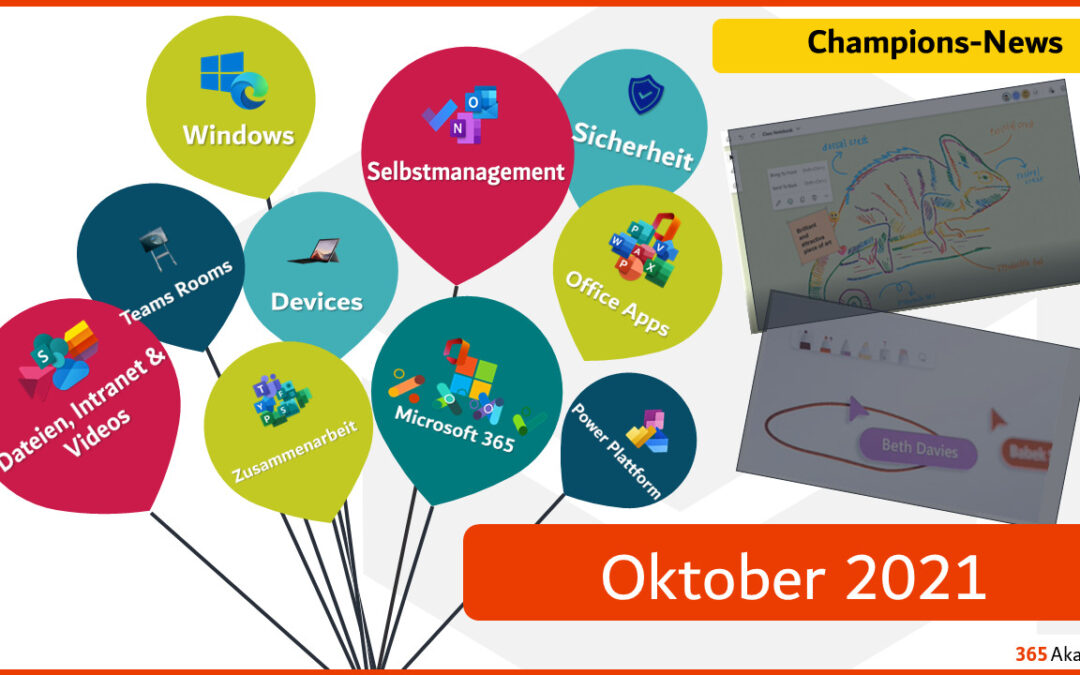
📣 Microsoft 365 – Neuigkeiten im Oktober
Die Neuigkeiten von Microsoft 365 im Oktober 2021
Wie jeden Monat fand am 12. Oktober 2021 wieder unsere News-Sendung statt – hier finden Sie die Neuigkeiten zu Microsoft 365 (Office 365) im Oktober 2021 zusammengefasst.
Unser persönliches Highlight dieser News-Sendung 🎉
Als persönliches Highlight der Oktober News-Sendung sehen wir die vielen Neuerungen in der Microsoft App Whiteboard. Die neue Whiteboard App wird komplett überarbeitet und es gibt rund 40 neue Vorlagen die Thomas Maier im Schnelldurchlauf vorstellte. Des Weiteren gibt es neue Sticky-Notes, Raster und Reaktionen. Neue Formen können nun leichter gezeichnet werden! Es wird ebenfalls neue Pfeilzeichen-Werkzeuge geben. Besonders interessant wird es, dass es Tasten-Kombinationen für die Whiteboard-App gibt – somit wird die Nutzung des Whiteboards am PC auch deutlich einfach werden. Eine weitere Verbesserung wird die Ausrichtung der Elemente sein. Auch die Verschiedene Ebenen – Ebene in den Vorder- oder Hintergrund, wie wir es aus PowerPoint kennen wird in Whiteboard integriert werden. Zukünftig wird es dann noch Collaborative Cursors und einen Laser Pointer geben!
 Hier finden Sie die Zeitmarken
Hier finden Sie die Zeitmarken
00:30 Community-Experten
00:41 Veranstaltungen und Events
01:45 Information Microsoft verabschiedet sich von User Voice
02:26 Sicherheit
03:24 Power Plattform
12:58 Microsoft 365
15:03 Microsoft 365 – Selbstmanagement
20:36 Microsoft 365 – Office Apps
23:40 Microsoft 365 – Zusammenarbeit
36:59 Windows
39:14 Devices
40:27 Power BI
42:39 Modern Work Talk
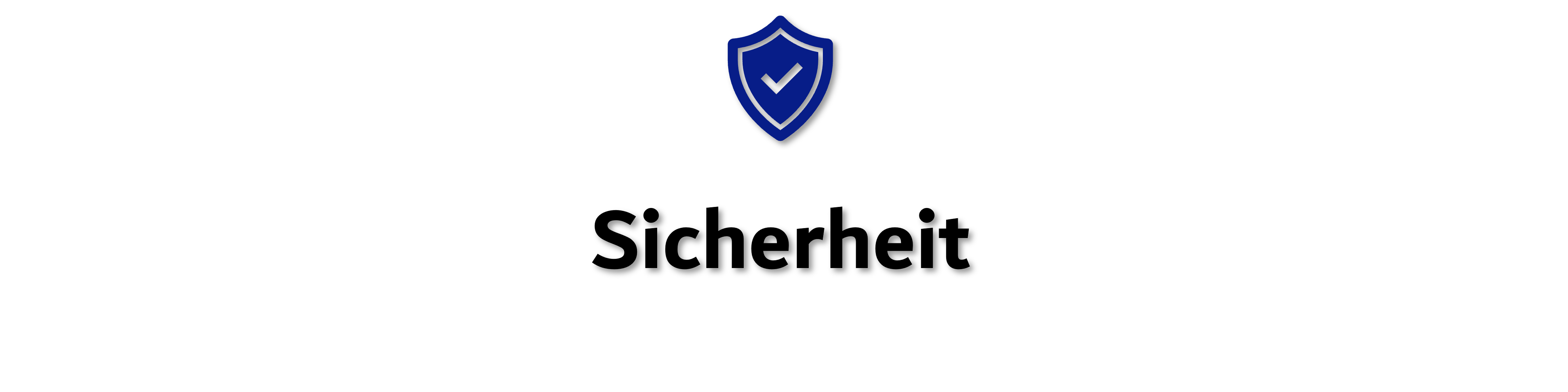
- Kennwortlose Telefonanmeldung im Authenticator ändert sich
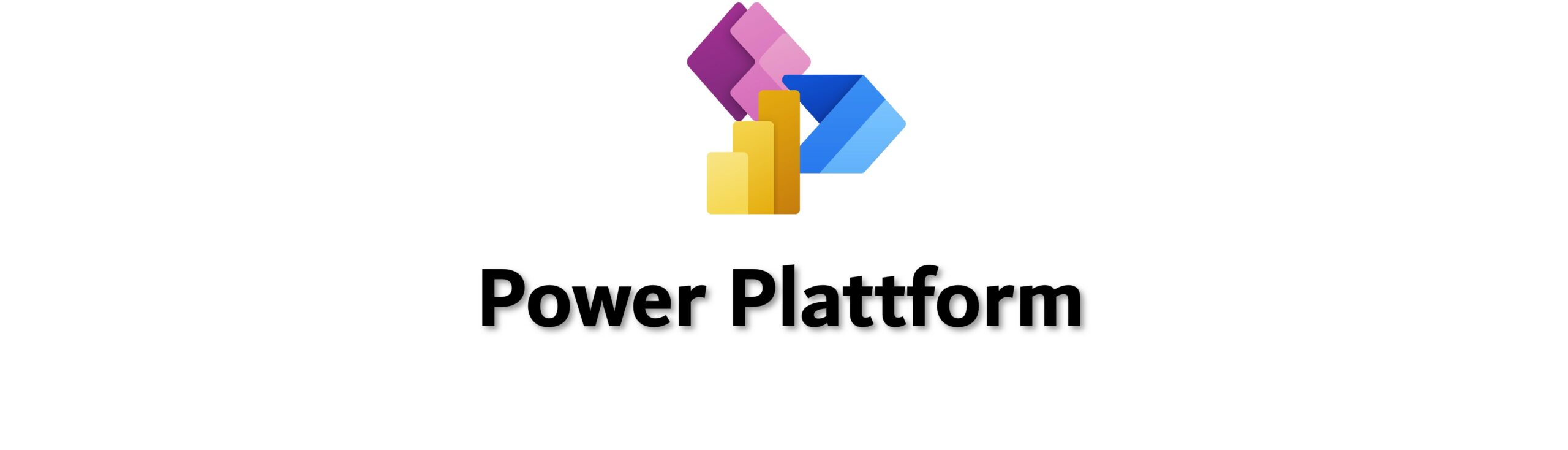
- Azure Active Directory Conditional Access auf individuelle Power Apps Canvas Apps (Public preview)
- Generieren von Power Fx-Formeln aus Beispielen
- Lösungsmaske hat ein neues Aussehen (Public Preview)
- Ankündigung der Co-Präsenz in Power Automate
- Power Automate Desktop September Update
- 21 neue Konnektoren im August und September
- Power BI Connector in Power Automate
- Neue Formatierungsfunktionen für Buttons
- Labels als Beschriftung in Liniendiagrammen
- Sensitivity Label Support für Vorlagen
- Insights (Preview)
- Ziele: Automatische Status Regeln
- Bot-Vorlage für Mitarbeiter-FAQ

- Viva Connections Public Preview
- Viva Learning startet im November 2021

- Kein Neue Whiteboard App: Neue Sticky Notes und Raster
- Kein unlimitiertes Archiv mehr in Outlook
- Vorschau Outlook: Meeting-Teilnahme: Persönlich oder Online?
- Vorschau Outlook: Arbeitsstunden im Outlook Kalender angeben

- Transkript in Stream (on SharePoint) verfügbar
- Vereinfachte Befehlszeile in OneDrive
- Anzeige der ausgewählten Filter in Lists
- Keine Berechtigungsregelung mehr über SharePoint für Teams Kanalwebsites
- Hubwebsites in SharePoint können nun anderen Hubwebsites zugeordnet werden
- Neue Terminologie-Speicherverwaltung für WSA in SharePoint
- Navigation-Switcher für Team Sites

- Word Android: Textvorschläge während dem Tippen
- Word Android: Groß- und Kleinschreibung leichter ändern
- Verbessertes scrollen in Excel (Desktop) – 2109
- Verbessertes scrollen in Excel (Desktop) – Hintergrund
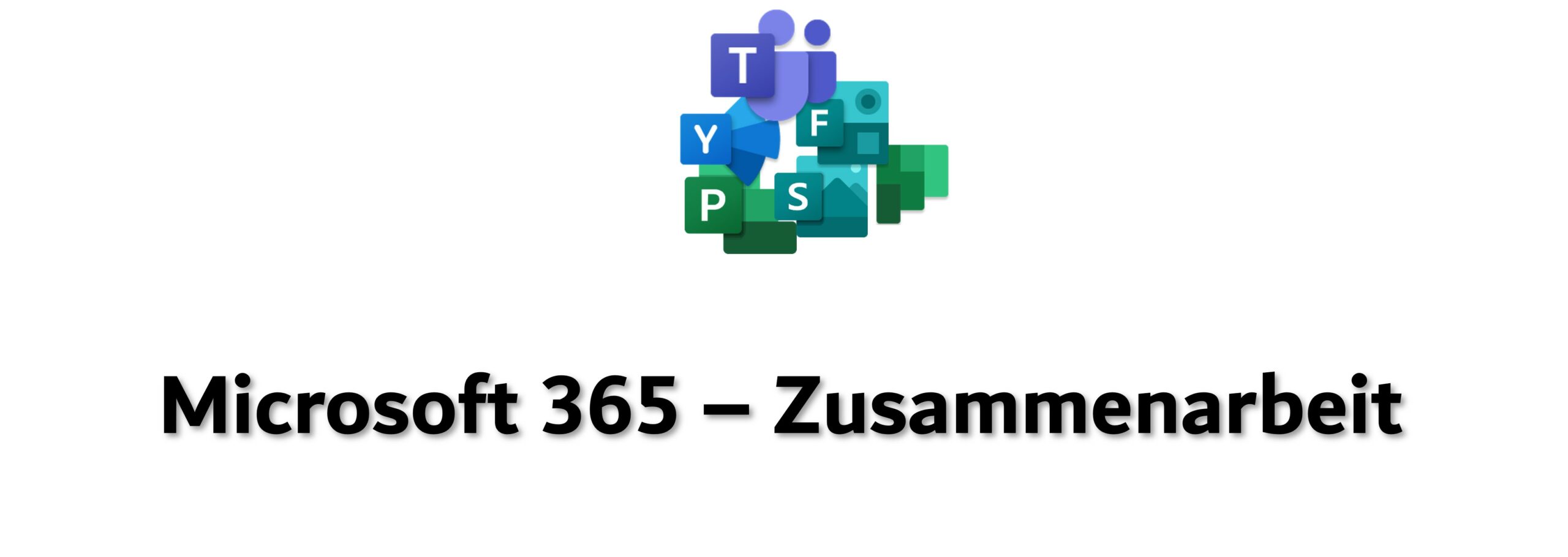
- Aufgaben in Planner zwischen Plänen verschieben – auch über Gruppen hinweg
- Neu: Vorgeschlagene Pläne in Planner
- Neue Whiteboard App
- Neue Whiteboard App: 40 neue Vorlagen
- Neue Whiteboard App: Neue Sticky Notes und Raster
- Neue Whiteboard App: Neue Reaktionen
- Neue Whiteboard App: Formen
- Neue Whiteboard App: Pfeil-Zeichen-Werkzeug
- Neue Whiteboard App: Gerade Linien zeichnen
- Neue Whiteboard App: Zeichnen zu Formen
- Neue Whiteboard App: Tastatur-Shortcuts
- Neue Whiteboard App: Verbesserte Ausrichtung
- Neue Whiteboard App: Ebenen
- Was noch kommen wird: „Collaborative Cursors“ in Whiteboard
- Was noch kommen wird: „Laser Pointer“ in Whiteboard
- Automatische Webcam-Helligkeitskorrektur in Teams
- Verbesserte Webinarfunktionen in Teams
- LinkedIn Live Integration für Webinare in Teams
- Neustart von Live Events in Teams
- Zitieren im Chat in Teams
- Chatnachrichten in Teams anpinnen
- Neue Oberfläche in Microsoft Teams Rooms
- Meeting „abschließen“ am Teams Room
- Live-Reaktionen am Teams Room
- Live-Chat Bubbles am Microsoft Teams Room
- Videoteilnehmer auf MTR Bildschirmen
- Surface Hub Update Teams
- Apple Car Play mit Microsoft Teams
- Präsentation direkt aus PowerPoint starten
- Ausblick: Neuer Shortcut – STRG+Leertaste
- Ausblick: Drittanbieter-Apps kaufen – Teams Store
- Ausblick: Ruhezeiten für Teams und Outlook
- Ausblick: Eigenes Videobild in Teams Meetings anpinnen/ausblenden
- Posting in Yammer Communitys nur Admins vorbehalten
- Offzielle Yammer Communites nun verfügbar
- Wie kommt mein Yammer Feed zustande?

- Windows 11 ist da!
- Neues Paint in Windows
- Überarbeitete Foto-App

- Neue Surface Geräte: Darunter Surface Duo 2 und Surface Laptop Studio
- Genauer Blick auf das Surface Laptop Studio
- Neue Teams-Version für Surface Hub: „Teams Rooms“
📅 Termine der nächsten News-Sendungen
16.11.2021 – 14.00 Uhr
14.12.2021 – 14.00 Uhr
Die Präsentation der News-Sendung finden Sie als Mitglied des Modern Work 365 – Teams in Microsoft Teams.
Die Einladungen zu den News-Sendungs-Terminen erhalten Sie in unserem 365 Champions Team.
⏳ Unsere Vergangenen News-Sendungen finden Sie hier.